Fügen Sie den benutzerdefinierten Formularen Beziehungsintelligenz-Widgets hinzu
Standardmäßig ist das Widget Integritäts-Score und Wer kenn wen nur standardmäßig im Formular Sales Insights verfügbar. Wenn Sie benutzerdefinierte Formulare verwenden, können Sie diese Widgets in Ihren benutzerdefinierten Formularen anzeigen, indem Sie sie Ihrem Formular manuell hinzufügen.
Lizenz- und Rollenanforderungen
| Anforderungstyp | Sie benötigen |
|---|---|
| Lizenz | Dynamics 365 Sales Premium Weitere Informationen: Dynamics 365 Sales-Preise. |
| Sicherheitsrollen | Systemadministrator Weitere Informationen: Vordefinierte Sicherheitsrollen für Vertrieb |
Widgets einem benutzerdefinierten Formular hinzufügen
Führen Sie die folgenden Schritte aus, um die Widgets Integritäts-Score und Wer kennt wen zu Ihrem benutzerdefinierten Formular hinzuzufügen:
Wichtig
- Widgets werden nur in Einheitliche Oberfläche Apps unterstützt.
- Sie können den alten Formulardesigner nicht verwenden, um die Widgets zu einem Formular hinzuzufügen.
Melden Sie sich beim Power Apps-Portal an.

Suchen Sie nach der Umgebung Ihres Unternehmens und wählen Sie sie aus.

Wählen Sie Daten>Tabellen.
Die Seite Tabelle wird mit der Liste der Tabellen geöffnet.

Öffnen Sie die Tabelle und wählen Sie die Registerkarte Formulare, und wählen Sie dann das Hauptformular aus, um das Widget hinzuzufügen. In diesem Beispiel wird die Tabelle Lead ausgewählt und das Hauptformular Lead ist ausgewählt.
Notiz
Wenn Sie die Tabelle, zu der Sie das Widget hinzufügen möchten, in der oberen rechten Ecke der Seite nicht anzeigen können, ändern Sie die Filtereinstellungen in Alle.
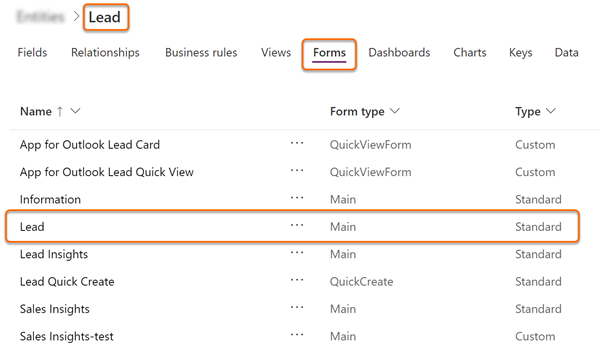
Wählen Sie im Formulardesigner Komponente aus und dann fügen Sie vom Layout eine Spalte als Platzhalter dem Formular hinzu, um das Widget hinzuzufügen.

Führen Sie je nach Widget, das Sie hinzufügen möchten, eine der folgenden Aktionen aus:
- Um das Integritäts-Score Widget hinzuzufügen, wählen Sie Anzeige>Beziehungsstatus.
- Um das Widget Wer kennt wen hinzuzufügen, wählen Sie Anzeige>Wer kennt wen.
Notiz
Stellen Sie sicher, dass die hinzugefügte Platzhalterspalte ausgewählt ist. Ist dies nicht der Fall, wird das Widget an einer zufälligen Stelle im Formular hinzugefügt.
In diesem Beispiel wählen wir das Widget Wer kennt wen aus.

Wählen Sie im Popup-Fenster die Komponenten aus, auf denen Sie das Widget anzeigen möchten, und wählen Sie Fertig.

Das Widget wird dem Formular hinzugefügt, wie in der folgenden Abbildung gezeigt.

Anmerkung
Um die Beschriftung Neuer Abschnitt zu verbergen, gehen Sie zur Registerkarte Eigenschaften im Einstellungsbereich Neuer Abschnitt und wählen Sie dann Beschriftung ausblenden.
Speichern und veröffentlichen des Formulars.
Notiz
Wenn Sie möchten, dass andere Rollen als Vertriebsmitarbeiter und Vertriebsmanager auf das Wer-kennt-wen-Widget zugreifen können, gewähren Sie Zugriff auf diese Rollen.
Sie finden die Optionen nicht in Ihrer App?
Das kann drei Gründe haben:
- Sie verfügen nicht über die erforderliche Lizenz oder Rolle. Lesen Sie den Abschnitt „Lizenz- und Rollenanforderungen“ oben auf dieser Seite.
- Ihr Administrator hat die Funktion nicht aktiviert.
- In Ihrem Unternehmen wird eine benutzerdefinierte App verwendet. Erkundigen Sie sich beim Administrator, wie Sie am besten vorgehen. Die in diesem Artikel beschriebenen Schritte gelten insbesondere für die sofort einsatzbereite Vertriebshub-App und Sales Professional-App.